Si ton Surface Pro est bloqué sur l’écran Surface, cet article pourra résoudre le problème. Cela peut arriver avec presque tous les appareils Surface pour diverses raisons. Cependant, cet article peut résoudre presque tous ces problèmes en quelques instants.
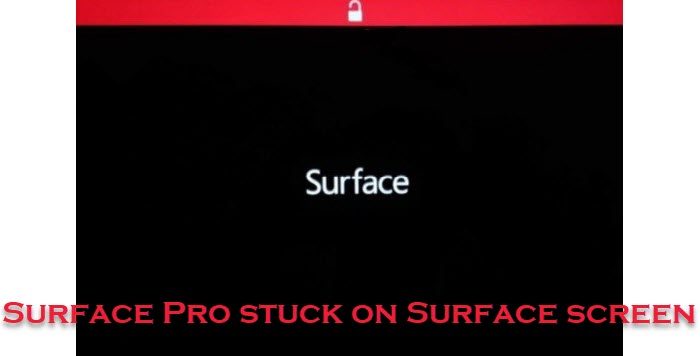
Il existe plusieurs appareils Surface, et la plupart d’entre eux sont pratiques lorsque vous avez besoin d’un appareil Windows portable pour faire avancer les choses. Que vous souhaitiez regarder des vidéos YouTube, parcourir des sites Web ou faire autre chose, vous pouvez utiliser presque n’importe quel ordinateur Surface. Cependant, vous ne faites toutes ces choses que lorsque vous pouvez l’activer. Si votre Surface Pro est bloquée sur l’écran Surface ou si elle ne s’allume pas pour une raison quelconque, vous ne pouvez pas regarder de vidéos, naviguer sur un site Web ou utiliser une application.
Surface Pro bloquée sur l’écran Surface
Si Surface Pro est bloqué sur l’écran Surface, suivez ces étapes pour résoudre le problème :
- Éteignez la Surface Pro.
- Appuyez et maintenez enfoncé le Alimentation + Augmenter le volume boutons ensemble.
- Tenez-le au moins 20 secondes.
- Confirmez la vibration et laissez-les partir.
- Attendez au moins 10 secondes.
- Appuyez uniquement sur le Bouton d’alimentation.
Pour en savoir plus sur ces étapes en détail, continuez à lire.
Tout d’abord, vous devez éteindre la Surface Pro et vous débarrasser de l’écran Surface. Pour cela, vous pouvez suivre la méthode habituelle. Ensuite, vous devez appuyer et maintenir le Alimentation + Augmenter le volume boutons ensemble pendant au moins 20 secondes.

Vous obtiendrez une vibration une fois que vous aurez appuyé sur ces boutons. S’il vibre au bout de 10 secondes, vous pouvez les lâcher. En d’autres termes, vous devez maintenir ces boutons enfoncés jusqu’à ce que vous obteniez la vibration.
Ensuite, attendez au moins 10 secondes et appuyez sur la touche Pouvoir bouton.
Vous voudrez peut-être également vous assurer que tous vos pilotes et micrologiciels Surface sont à jour.
J’espère que vous pourrez allumer votre appareil normalement.
Cependant, si cela ne vous aide pas, vous pouvez télécharger et installer le correctif publié par Microsoftqui s’applique uniquement aux appareils Surface Pro 3.
Comment réparer une Surface collée sur une Surface ?
Si une Surface est bloquée sur l’écran Surface, vous devez suivre le guide susmentionné. Cela dit, vous devez d’abord éteindre la Surface Pro. Ensuite, maintenez enfoncés les boutons d’alimentation + d’augmentation du volume jusqu’à ce que vous obteniez une vibration. Après cela, attendez 10 secondes et appuyez sur le bouton d’alimentation pour l’allumer.
Que faites-vous lorsque votre Surface Pro est bloquée sur l’écran de chargement ?
Si votre Surface Pro est bloquée sur l’écran de chargement, le guide mentionné ci-dessus vous sera utile. Vous devez forcer le redémarrage de l’appareil pour faire le travail. En d’autres termes, vous devez appuyer sur les boutons Power + Volume. Ensuite, attendez quelques secondes et appuyez uniquement sur le bouton d’alimentation.
C’est tout! J’espère que ce guide a aidé.
Lire: Fix Surface Pro ou Surface Book Camera ne fonctionne pas.
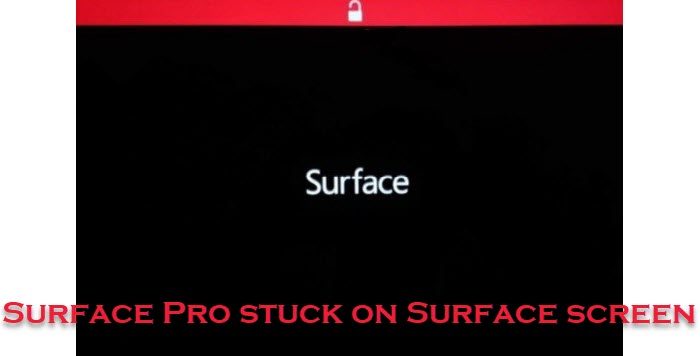



![[2023] 6 façons de copier / coller du texte brut sans formatage](https://media.techtribune.net/uploads/2021/03/5-Ways-to-Copy-Paste-Plain-Text-Without-Formatting-on-Your-Computer-shutterstock-website-238x178.jpg)






